Red Hat JBoss Enterprise Application Platform の更新
Red Hat JBoss Enterprise Application Platform の更新に関する詳細な手順
概要
JBoss EAP ドキュメントへのフィードバック (英語のみ)
エラーを報告したり、ドキュメントを改善したりするには、Red Hat Jira アカウントにログインし、課題を送信してください。Red Hat Jira アカウントをお持ちでない場合は、アカウントを作成するように求められます。
手順
- このリンクをクリック してチケットを作成します。
- Summary に課題の簡単な説明を入力します。
- Description に課題や機能拡張の詳細な説明を入力します。問題があるドキュメントのセクションへの URL を含めてください。
- Submit をクリックすると、課題が作成され、適切なドキュメントチームに転送されます。
多様性を受け入れるオープンソースの強化
Red Hat では、コード、ドキュメント、Web プロパティーにおける配慮に欠ける用語の置き換えに取り組んでいます。まずは、マスター (master)、スレーブ (slave)、ブラックリスト (blacklist)、ホワイトリスト (whitelist) の 4 つの用語の置き換えから始めます。この取り組みは膨大な作業を要するため、今後の複数のリリースで段階的に用語の置き換えを実施して参ります。詳細は、Red Hat CTO である Chris Wright のメッセージ をご覧ください。
第1章 JBoss EAP 8.0 の更新方法
以下の方法を使用して JBoss EAP 8.0 を更新できます。
- JBoss EAP インストールマネージャー
- 管理 CLI
- Web コンソール
- RPM
JBoss EAP 8.0 以降では、JBoss EAP サーバーはオンラインモードまたはオフラインモードで更新できます。これらのモードは、すべての更新方法でサポートされています。
- オンライン更新: JBoss EAP はオンラインリポジトリーから直接更新できます。このモードを使用するには、Red Hat リポジトリーまたはそのミラーにアクセスできる必要があります。この方法では、常に利用可能な最新の JBoss EAP 8.0 更新に更新されます。
- オフライン更新: JBoss EAP はローカルファイルシステムから更新できます。Red Hat リポジトリーまたはそのミラーにオンラインでアクセスできない場合は、オフライン更新モードを使用してください。最新の更新をダウンロードしてシステムに配布する必要があります。
要件に応じて、以下に示す更新方法のいずれかを選択してください。次の表に、各種の更新方法の概要を示します。
表1.1 更新方法
| メソッド | 説明 |
|---|---|
| |
| |
| |
|
JBoss EAP は次のクラウドプラットフォームで実行できます。このドキュメントでは、他のクラウドプラットフォームでのプロビジョニングについては説明しません。関連ドキュメントを参照してください。
- OpenShift 上の JBoss EAP
第2章 JBoss EAP のチャネルについて
jboss-eap-installation-manager は、サポート対象の最新バージョンの JBoss EAP コンポーネントにアクセスするための、制御された効率的な経路を提供します。このような制御された効率的な経路は、チャネルと呼ばれます。チャネルは、キュレートされたコンポーネントのバージョンのリスト (チャネルマニフェストと呼ばれます) と、それらのコンポーネントの解決と取得に使用されるリポジトリーのコレクションで構成されます。各リポジトリーには一意の名前 (ID) とデフォルトの Maven リポジトリー URL があります。jboss-eap-installation-manager を使用すると、スタンドアロン設定とマネージドドメイン設定の両方でこのようなチャネルを効果的に管理できます。
第3章 jboss-eap-installation-manager を使用した JBoss EAP の更新
3.1. jboss-eap-installation-manager を使用した JBoss EAP の更新
JBoss EAP をダウンロードしてインストールした後に新しい更新が利用可能になったら、定期的に JBoss EAP を更新できます。
前提条件
- インターネットにアクセスできる。
- Red Hat カスタマーポータルでアカウントを作成し、ログインしている。
-
jboss-eap-installation-managerをダウンロードしている。
手順
-
ターミナルエミュレーターを使用して、ダウンロードした
jboss-eap-installation-managerが含まれるディレクトリーに移動します。 利用可能な更新を確認します。
./jboss-eap-installation-manager.sh update list --dir eap-8
次のコマンドを実行して JBoss EAP を更新します。
構文
./jboss-eap-installation-manager.sh update perform --dir eap-8
例:
./jboss-eap-installation-manager.sh update perform --dir eap-8 Updates found: org.wildfly.galleon-plugins:wildfly-galleon-plugins 6.3.1.Final-redhat-00001 ==> 6.3.2.Final-redhat-00001 org.wildfly.wildfly-http-client:wildfly-http-transaction-client 2.0.1.Final-redhat-00001 ==> 2.0.2.Final-redhat-00001
その後のプロンプトに従って JBoss EAP を更新します。
Continue with update [y/N]: y Building updates Feature-packs resolved. Packages installed. Downloaded artifacts. JBoss modules installed. Configurations generated. JBoss examples installed. Build update complete! Applying updates Update complete! Operation completed in 60.49 seconds.
3.2. jboss-eap-installation-manager を使用した JBoss EAP のオフライン更新
新しい更新がマシン上でローカルに利用可能な場合は、インターネットにアクセスせずに JBoss EAP インストールを更新できます。このオフライン更新機能を使用すると、更新プロセスをより細かく制御できます。この機能は、外部 Maven リポジトリーにアクセスできない場合や、更新を手動で管理する必要がある場合に役立ちます。
前提条件
- Red Hat カスタマーポータルでアカウントを作成している。
-
JBoss EAP
jboss-eap-installation-managerをダウンロードしている。
手順
- Red Hat カスタマーポータルからオフラインリポジトリーをダウンロードします。
- ダウンロードしたアーカイブを展開します。
サーバーを停止します。
注記次に進む前に、展開された Maven リポジトリーのサブフォルダーを参照するようにパスが正しく設定されていることを確認してください。
更新を実行します。
$ ./jboss-eap-installation-manager.sh update perform \ --dir jboss-eap-8.0 \ --repositories mrrc::file:<PATH_TO_EXTRACTED_REPOSITORY>/jboss-eap-8.0.1.GA-maven-repository/maven-repository \ --offline
その後のプロンプトに従って、JBoss EAP の更新プロセスを完了します。
Updates found: io.undertow:undertow-core 2.3.7.SP1-redhat-00001 ==> 2.3.8.Final-redhat-00001 Continue with update [y/N]: y Building updates Feature-packs resolved. Packages installed. Downloaded artifacts. JBoss modules installed. Configurations generated. JBoss examples installed. Build update complete! Applying updates Update complete! Operation completed in 46.35 seconds.
3.3. jboss-eap-installation-manager を使用して JBoss EAP の更新を元に戻す
更新をインストールした後、以前にインストールしたバージョンの JBoss EAP に戻すことができます。
前提条件
- インターネットにアクセスできる。
- Red Hat カスタマーポータルでアカウントを作成し、ログインしている。
-
jboss-eap-installation-managerをダウンロードしている。 - JBoss EAP を更新している。
手順
-
ターミナルエミュレーターを使用して、
jboss-eap-installation-managerが含まれるディレクトリーに移動します。 インストールした JBoss EAP のすべてのバージョンの履歴を表示します。
./jboss-eap-installation-manager.sh history --dir eap-8
注記このコマンドは、すべての JBoss EAP インストールと更新をそれぞれのインストール状態 ID とともに表示します。
更新時に JBoss EAP に加えられた具体的な変更点を調査します。
./jboss-eap-installation-manager.sh history --dir eap-8 --revision <Installation state>
このコマンドは、更新された特定の JBoss EAP コンポーネントを表示します。
以下のコマンドで JBoss EAP バージョンのインストール状態を指定して、JBoss EAP を元に戻します。
構文
./jboss-eap-installation-manager.sh revert perform --dir eap-8 --revision <Installation state>
重要必ず JBoss EAP バージョンのインストール状態を指定してください。
例:
./jboss-eap-installation-manager.sh revert perform --dir eap-8 --revision 6a6f55eb Feature-packs resolved. Packages installed. Downloaded artifacts. JBoss modules installed. Configurations generated. JBoss examples installed. Reverted server prepared, comparing changes No changes found
その後のプロンプトに従って、JBoss EAP 更新を元に戻します。
Continue with revert [y/N]: y Applying changes Server reverted to state ea768519. Operation completed in 55.39 seconds.
3.4. JBoss EAP インストールチャネルの管理
JBoss EAP のセットアップが正常に完了したら、JBoss EAP インストールがサブスクライブしているチャネルを変更できます。
前提条件
-
Red Hat カスタマーポータル から
jboss-eap-installation-managerをダウンロードしている。
手順
JBoss EAP インストールチャネルの管理
次のコマンドを使用して、JBoss EAP インストールが現在サブスクライブしているチャネルを調査します。
./jboss-eap-installation-manager.sh channel list --dir eap-8
次のコマンドを使用して、JBoss EAP インストールを新しいチャネルにサブスクライブします。
./jboss-eap-installation-manager.sh channel add --channel-name <CHANNEL_NAME> --manifest <GROUP_ID:ARTIFACT_ID> --repositories <ID::REPOSITORY_URL> --dir eap-8
次のコマンドを使用して、JBoss EAP インストールをチャネルからサブスクライブを解除します。
./jboss-eap-installation-manager.sh channel remove --channel-name <CHANNEL_NAME> --dir eap-8
次のコマンドを使用して、サーバーのスナップショットをエクスポートします。
./jboss-eap-installation-manager.sh clone export --dir=<directory> --path=<target_archive>
設定ファイルに加えた変更はエクスポートされません。
第4章 jboss-eap-installation-manager を使用した JBoss EAP インストールの機能パックの更新
4.1. JBoss EAP インストールの機能パックの更新
jboss-eap-installation-manager を使用して、JBoss EAP サーバー上の機能パックを更新できます。
前提条件
-
jboss-eap-installation-managerがシステム上に存在する。 - JBoss EAP インストールに機能パックがインストールされている。
手順
- JBoss EAP サーバーを停止します。
-
ターミナルエミュレーターを開き、ダウンロードした
jboss-eap-installation-managerが含まれるディレクトリーに移動します。 サーバー上の機能パックを更新します。
$ ./jboss-eap-installation-manager.sh update perform --dir jboss-eap8
4.2. オフライン JBoss EAP サーバーの機能パックの更新
jboss-eap-installation-manager を使用して、JBoss EAP サーバー上の機能パックをオフラインで更新できます。
前提条件
- 最新の JBoss EAP 8.0 リポジトリーをダウンロードして展開している。
- 必要に応じて、最新の機能パックリポジトリーをダウンロードしている。
- JBoss EAP インストールに機能パックを追加している。
手順
- JBoss EAP サーバーを停止します。
-
ターミナルエミュレーターを開き、ダウンロードした
jboss-eap-installation-managerが含まれるディレクトリーに移動します。 サーバー上の機能パックを更新します。
$ ./jboss-eap-installation-manager.sh update perform --dir jboss-eap8 --repositories <EAP8_OFFLINE_REPO_PATH>,<FEATURE_PACK_OFFLINE_REPO>
4.3. 追加のアーティファクトの更新
jboss-eap-installation-manager を使用して、JBoss EAP インストール内の追加のアーティファクトを更新できます。
- MyFaces アーティファクトは、Red Hat によって提供もサポートもされていません。
- JBoss EAP チャネル以外の他のチャネルは、すべてサポート対象外です。
前提条件
- Red Hat カスタマーポータル にアカウントがあり、ログインしている。
- JBoss EAP 8.0 のサポート対象の構成を確認している。
- サポート対象の JDK をインストールしている。
-
jboss-eap-installation-managerをダウンロードしている。
手順
-
ターミナルエミュレーターを開き、
jboss-eap-installation-managerを含むディレクトリーに移動します。 新しいバージョンの
myfacesアーティファクトを使用して、manifest.yamlファイル内のサブスクライブされたカスタムチャネルを更新します。schemaVersion: 1.0.0 name: MyFaces manifest file streams: - groupId: org.apache.myfaces.core artifactId: myfaces-impl version: 4.0.1 - groupId: org.apache.myfaces.core artifactId: myfaces-api version: 4.0.1新しく更新されたマニフェストをデプロイします。
mvn deploy:deploy-file -Dfile=manifest.yaml \ -DgroupId=com.example.channels -DartifactId=myfaces \ -Dclassifier=manifest -Dpackaging=yaml -Dversion=1.0.1 \ -Durl=file:/path/to/local/repository
- JBoss EAP サーバーを停止します。
アーティファクトを更新します。
$ ./jboss-eap-installation-manager.sh update perform --dir jboss-eap8 Updating server: /tmp/jboss/jboss-eap-8.0 Updates found: org.apache.myfaces.core:myfaces-api 4.0.0 ==> 4.0.1 org.apache.myfaces.core:myfaces-impl 4.0.0 ==> 4.0.1 Continue with update [y/N]: y Building updates Feature-packs resolved. Packages installed. Downloaded artifacts. JBoss modules installed. Configurations generated. JBoss examples installed. Build update complete! Applying updates Update complete! Operation completed in 21.48 seconds.
第5章 管理 CLI を使用した JBoss EAP サーバーインストールの管理
JBoss EAP 8.0 では、jboss-eap-installation-manager が JBoss EAP サーバー管理モデルに統合されており、リモートのサーバーインストールを update および revert できるようになりました。リモートマシンにログインして、オペレーティングシステムのコマンドラインから jboss-eap-installation-manager を使用する必要はありません。
ローカルの JBoss EAP インストールを更新または元に戻す場合は、管理 CLI を操作する代わりに jboss-eap-installation-manager を使用することが推奨されます。ただし、jboss-eap-installation-manager を使用してリモートの JBoss EAP インストールを更新または元に戻すことはできません。その場合は、管理 CLI を使用します。
5.1. 前提条件
- JBoss EAP をインストールしている。
5.2. 管理 CLI を使用したスタンドアロンサーバーまたはマネージドドメインとして実行されている JBoss EAP の更新
JBoss EAP の 管理 CLI を使用して、スタンドアロンサーバーまたはマネージドドメインの JBoss EAP サーバーインストールを更新できます。次の手順は、更新プロセスのフェーズの概要を示しています。
-
リストの更新: サーバーの更新を準備する前に、
installer updateコマンドで、利用可能なすべての更新をチェックし、JBoss EAP インスタンスに適用できる更新のリストを用意します。 -
更新の準備: 利用可能な更新を確認した後、このコマンドで、現在のインストールに適用できる候補サーバーを準備します。候補サーバーはサーバーの一時ディレクトリー内に準備されます。このディレクトリーは、マネージドドメインの場合はファイルシステムパス
jboss.domain.temp.dirで、スタンドアロンサーバーモードの場合はjboss.server.temp.dirで表されます。準備フェーズが完了すると、それ以上サーバーの準備を実行できなくなります。ただし、マネージャーのキャッシュをクリーンアップすることで、いつでも準備された候補サーバーを削除できます。この操作により、キャッシュがクリアされ、別のインストールの準備が可能になり、新たに準備を開始できるようになります。詳細は、インストーラーのクリーニング を参照してください。 - 更新の適用: 候補サーバーが作成されたら、JBoss EAP サーバーを再起動することで候補サーバーをインスタンスに適用できます。
手順
JBoss EAP 管理 CLI を起動します。
EAP_HOME/bin/jboss-cli.sh
JBoss EAP を更新します。
スタンドアロンサーバーの JBoss EAP を更新します。
[standalone@localhost:9990 /] installer update
マネージドドメインの JBoss EAP を更新します。
[domain@localhost:9990 /] installer update --host=target-host
JBoss EAP サーバーを再起動して更新プロセスを完了します。
注記--perform-installationオプションを使用してサーバーを再起動する場合は、JBOSS_EAP/bin/jconsole.shやJBOSS_EAP/bin/appclient.shなどの他のプロセスがJBOSS_EAP/binフォルダーから起動しないようにする必要があります。この予防策により、サーバーの更新中に他のプロセスが使用している可能性のあるファイルへの書き込みの競合が防止されます。スタンドアロンサーバーの JBoss EAP サーバーを再起動します。
[standalone@localhost:9990 /] shutdown --perform-installation
マネージドドメインの JBoss EAP サーバーを再起動します。
[domain@localhost:9990 /] shutdown --host=target-host --perform-installation
その他のコマンドオプションの詳細を参照するには、help コマンドを使用してください。
関連情報
5.3. 管理 CLI を使用した JBoss EAP サーバーのオフライン更新
次の例では、管理 CLI を使用して、スタンドアロンサーバーおよびマネージドドメインの JBoss EAP をオフラインで更新する方法を説明します。これは、ターゲットのサーバーインストールが外部 Maven リポジトリーにアクセスできない場合に役立ちます。サーバーの更新は、管理 CLI を使用して実行できます。これを行うには、サーバーを更新するために必要なアーティファクトが含まれる Maven リポジトリーの場所を指定する必要があります。更新用の Maven リポジトリーは、Red Hat カスタマーポータル からダウンロードできます。
前提条件
- 必要なアーティファクトを含む Maven アーカイブリポジトリーがマシン上にローカルに存在する。
手順
管理 CLI を起動します。
EAP_HOME/bin/jboss-cli.sh
JBoss EAP をオフラインで更新します。
スタンドアロンサーバーの JBoss EAP をオフラインで更新します。
[standalone@localhost:9990 /] installer update --maven-repo-files=<An absolute or a relative path pointing to the local archive file that contains a maven repository>
マネージドドメインの JBoss EAP をオフラインで更新します。
[domain@localhost:9990 /] installer update --host=target-host --maven-repo-files=<An absolute or a relative path pointing to the local archive file that contains a maven repository>
JBoss EAP サーバーを再起動して更新プロセスを完了します。
注記--perform-installationオプションを使用してサーバーを再起動する場合は、JBOSS_EAP/bin/jconsole.shやJBOSS_EAP/bin/appclient.shなどの他のプロセスがJBOSS_EAP/binフォルダーから起動しないようにする必要があります。この予防策により、サーバーの更新中に他のプロセスが使用している可能性のあるファイルへの書き込みの競合が防止されます。スタンドアロンサーバーの JBoss EAP サーバーを再起動します。
[standalone@localhost:9990 /] shutdown --perform-installation
マネージドドメインの JBoss EAP サーバーを再起動します。
[domain@localhost:9990 /] shutdown --host=target-host --perform-installation
第6章 管理 CLI を使用した JBoss EAP サーバーの変更履歴の表示
JBoss EAP 管理 CLI を使用すると、JBoss EAP サーバーに適用したすべての更新と復元の履歴を簡単に表示できます。管理 CLI で installer history コマンドを実行すると、JBoss EAP サーバー上の変更の全リストが表示されます。リストには、チャネル設定の更新、復元、およびその他の変更が含まれます。特定の変更についてさらに詳細な情報が必要な場合は、コマンドに --revision=<Installation state> を追加することでさらに詳しく調査できます。これにより、特定のリビジョンの詳細にアクセスし、JBoss EAP サーバーへの変更について、より詳細な情報を得ることができます。
6.1. 前提条件
- JBoss EAP サーバーをインストールしている。
6.2. スタンドアロンまたはマネージドドメインの JBoss EAP サーバーの変更履歴の表示
次の例では、JBoss EAP 管理 CLI を使用して、スタンドアロンまたはマネージドドメインの JBoss EAP サーバーの更新、復元、または設定変更の履歴を表示する方法を説明します。
手順
管理 CLI を起動します。
EAP_HOME/bin/jboss-cli.sh
JBoss EAP の変更履歴を表示します。
スタンドアロンサーバーの JBoss EAP の変更履歴を表示します。
[standalone@localhost:9990 /] installer history
マネージドドメインの JBoss EAP の変更履歴を表示します。
[domain@localhost:9990 /] installer history --host=target-host
第7章 管理 CLI を使用して JBoss EAP サーバーの更新を元に戻す
管理 CLI を使用して、JBoss EAP サーバーに適用した更新を元に戻すことができます。JBoss EAP サーバーに適用した変更を元に戻すには、installer history コマンドを使用して、サーバーの以前のバージョンの JBoss EAP インストールを表示します。復元する JBoss EAP の正しいバージョンを確認したら、installer revert コマンドを使用して候補サーバーを準備します。候補サーバーを準備した後、JBoss EAP サーバーを再起動して、元に戻すプロセスを完了します。
詳細は、サーバー上の JBoss EAP インストールの履歴を表示する方法 を参照してください。
7.1. スタンドアロンサーバーまたはマネージドドメインの JBoss EAP サーバーの更新を元に戻す
JBoss EAP 管理 CLI を使用して、スタンドアロンサーバーまたはマネージドドメインの JBoss EAP サーバーインストールを元に戻すことができます。次の手順は、元に戻すプロセスのフェーズの概要を示しています。
-
元に戻す準備: このフェーズでは、ターゲットマシン上の JBoss EAP インストールを元に戻す準備を行います。候補サーバーはサーバーの一時ディレクトリー内に準備されます。このディレクトリーは、マネージドドメインの場合はファイルシステムパス
jboss.domain.temp.dirで、スタンドアロンサーバーモードの場合はjboss.server.temp.dirで表されます。このフェーズを完了すると、同じ候補サーバーでそれ以上サーバーの準備を実行できなくなります。ただし、インストールマネージャーのキャッシュをクリーンアップすると、必要に応じて別のインストールを準備できるようになります。詳細は、インストーラーのクリーニング を参照してください。 - 元に戻す操作の適用: 元に戻すプロセスが完了したら、JBoss EAP サーバーを再起動して、インストールを元に戻すために準備した候補サーバーを適用します。
手順
管理 CLI を起動します。
EAP_HOME/bin/jboss-cli.sh
JBoss EAP サーバーを元に戻します。
注記インストールの復元先の インストール状態 を表示するには、installer history コマンドを使用します。
スタンドアロンサーバーの JBoss EAP サーバーの更新を元に戻します。
[standalone@localhost:9990 /] installer revert --revision=abcd1234
マネージドドメインの JBoss EAP サーバーの更新を元に戻します。
[domain@localhost:9990 /] installer revert --host=target-host --revision=abcd1234
注記その他のコマンドオプションの詳細を参照するには、help コマンドを使用してください。
JBoss EAP サーバーを再起動して、元に戻すプロセスを完了します。
注記--perform-installationオプションを使用してサーバーを再起動する場合は、JBOSS_EAP/bin/jconsole.shやJBOSS_EAP/bin/appclient.shなどの他のプロセスがJBOSS_EAP/binフォルダーから起動しないようにする必要があります。この予防策により、サーバーの復元中に他のプロセスが使用している可能性のあるファイルへの書き込みの競合が防止されます。スタンドアロンサーバーの JBoss EAP サーバーを再起動します。
[standalone@localhost:9990 /] shutdown --perform-installation
マネージドドメインの JBoss EAP サーバーを再起動します。
[domain@localhost:9990 /] shutdown --host=target-host --perform-installation
関連情報
7.2. 管理 CLI を使用して JBoss EAP サーバーインストールをオフラインで元に戻す
次の例では、管理 CLI を使用して、スタンドアロンサーバーおよびマネージドドメインの JBoss EAP インストールをオフラインに戻す方法を説明します。これは、ターゲットのサーバーインストールが外部 Maven リポジトリーにアクセスできない場合に役立ちます。JBoss EAP サーバーを元に戻す操作は、管理 CLI を使用して実行できます。これを行うには、サーバーを元に戻すために必要なアーティファクトが含まれる Maven リポジトリーの場所を指定する必要があります。更新用の Maven リポジトリーは、Red Hat カスタマーポータル からダウンロードできます。
前提条件
- 必要なアーティファクトを含む Maven アーカイブリポジトリーがマシン上にローカルに存在する。
手順
管理 CLI を起動します。
EAP_HOME/bin/jboss-cli.sh
JBoss EAP インストールをオフラインで元に戻します。
スタンドアロンサーバーの JBoss EAP インストールをオフラインで元に戻します。
[standalone@localhost:9990 /] installer revert --revision=abcd1234 --maven-repo-files=<An absolute or a relative path pointing to the local archive file that contains a maven repository>
マネージドドメインの JBoss EAP をオフラインで元に戻します。
[domain@localhost:9990 /] installer revert --host=target-host --revision=abcd1234 --maven-repo-files=<An absolute or a relative path pointing to the local archive file that contains a maven repository>
注記その他のコマンドオプションの詳細を参照するには、help コマンドを使用してください。
JBoss EAP サーバーを再起動して、元に戻すプロセスを完了します。
注記--perform-installationオプションを使用してサーバーを再起動する場合は、JBOSS_EAP/bin/jconsole.shやJBOSS_EAP/bin/appclient.shなどの他のプロセスがJBOSS_EAP/binフォルダーから起動しないようにする必要があります。この予防策により、サーバーの復元中に他のプロセスが使用している可能性のあるファイルへの書き込みの競合が防止されます。スタンドアロンサーバーの JBoss EAP サーバーを再起動します。
[standalone@localhost:9990 /] shutdown --perform-installation
マネージドドメインの JBoss EAP サーバーを再起動します。
[domain@localhost:9990 /] shutdown --host=target-host --perform-installation
第8章 インストーラーのクリーニング
JBoss EAP 管理 CLI を使用すると、update コマンドまたは revert コマンドを使用して準備した候補サーバーを破棄できます。
手順
管理 CLI を起動します。
EAP_HOME/bin/jboss-cli.sh
JBoss EAP サーバーをクリーンアップします。
スタンドアロンサーバーのインストーラーをクリーンアップします。
[standalone@localhost:9990 /] installer clean
マネージドドメインのインストーラーをクリーンアップします。
[domain@localhost:9990 /] installer clean --host=target-host
第9章 管理 CLI を使用したインストールマネージャー設定の管理
管理 CLI を使用すると、インストールマネージャーの設定を管理できます。チャネルの表示、サブスクライブ、サブスクライブ解除などの操作を実行できます。JBoss EAP 8.0 でのチャネル管理の詳細は、インストールガイドの JBoss EAP チャネル を参照してください。
9.1. サブスクライブ済みチャネルのリスト表示
次の例では、管理 CLI を使用して、スタンドアロンサーバーおよびマネージドドメインでサブスクライブしているすべてのチャネルをリスト表示する方法を説明します。
手順
管理 CLI を起動します。
EAP_HOME/bin/jboss-cli.sh
JBoss EAP サーバーのサブスクライブ済みチャネルをリストします。
スタンドアロンサーバーのチャネルをリストします。
[standalone@localhost:9990 /] installer channel-list
マネージドドメインのチャネルをリストします。
[domain@localhost:9990 /] installer channel-list --host=target-host
9.2. チャネルのサブスクライブ
次の例では、管理 CLI を使用して、スタンドアロンサーバーおよびマネージドドメインでチャネルにサブスクライブする方法を説明します。
手順
管理 CLI を起動します。
EAP_HOME/bin/jboss-cli.sh
チャネルにサブスクライブします。
スタンドアロンサーバーでチャネルにサブスクライブします。
[standalone@localhost:9990 /] installer channel-add --channel-name=test-channel --manifest=org.test:test-manifest --repositories=mrrc::https://maven.repository.redhat.com
マネージドドメインでチャネルにサブスクライブします。
[domain@localhost:9990 /] installer channel-add --host=target-host --channel-name=test-channel --manifest=org.test:test-manifest --repositories=mrrc::https://maven.repository.redhat.com
9.3. チャネルからのサブスクライブ解除
次の例では、管理 CLI を使用して、スタンドアロンサーバーおよびマネージドドメインでチャネルからサブスクライブを解除する方法を説明します。
手順
管理 CLI を起動します。
EAP_HOME/bin/jboss-cli.sh
チャネルのサブスクライブを解除します。
スタンドアロンサーバーのチャネルのサブスクライブを解除します。
[standalone@localhost:9990 /] installer channel-remove --channel-name=test-channel
マネージドドメインのチャネルのサブスクライブを解除します。
[domain@localhost:9990 /] installer channel-remove --host=target-host --channel-name=test-channel
9.4. チャネルサブスクリプションの編集
次の例では、管理 CLI を使用してチャネルサブスクリプションを編集する方法を説明します。
手順
管理 CLI を起動します。
EAP_HOME/bin/jboss-cli.sh
JBoss EAP のチャネルサブスクリプションを編集します。
スタンドアロンサーバーのチャネルサブスクリプションを編集します。
[standalone@localhost:9990 /] installer channel-edit --channel-name=channel-name --manifest=org.new.test:org.new.test-manifest --repositories=mrrc::https://maven.repository.redhat.com ,mvncentral::https://repo.maven.apache.org/maven2/
マネージドドメインのチャネルサブスクリプションを編集します。
[domain@localhost:9990 /] installer channel-edit --host=target-host --channel-name=channel-name --manifest=org.new.test:org.new.test-manifest --repositories=mrrc::https://maven.repository.redhat.com ,mvncentral::https://repo.maven.apache.org/maven2/
9.5. サーバースナップショットのエクスポート
JBoss EAP サーバーで使用されるインストールマネージャー設定をアーカイブファイルにエクスポートできます。このファイルは jboss-eap-installation-manager ツールを使用して同じサーバー設定を再作成するために使用できます。この機能により、サーバー設定を他の環境に簡単に複製できます。詳細は、jboss-eap-installation-manager を使用したサーバースナップショットのエクスポート を参照してください。
この機能は、技術的な問題が発生し、JBoss EAP チームにサポートを求める必要がある場合に使用すると便利です。エクスポートしたアーカイブファイルをサポートチームと共有することで、環境のサーバー設定をそのまま正確に再作成できます。これにより、サポートチームがお客様の問題を再現し、的確な支援を提供できるようになり、最終的には解決プロセスが迅速化されます。また、JDR ツールのドキュメント の手順に従って、環境の詳細情報を提供することもできます。
手順
管理 CLI を起動します。
EAP_HOME/bin/jboss-cli.sh
サーバースナップショットをエクスポートします。
スタンドアロンサーバーのサーバースナップショットをエクスポートします。
standalone@localhost:9990 /] attachment save --operation=/core-service=installer:clone-export()
マネージドドメインのサーバースナップショットをエクスポートします。
[domain@localhost:9990 /] attachment save --operation=/host=target-host/core-service=installer:clone-export()
第10章 Web コンソールを使用した JBoss EAP サーバーの更新
システム管理者は、Web コンソールを使用して JBoss EAP インストールを更新できます。JBoss EAP の Web コンソールでは、更新履歴の表示、JBoss EAP 更新を以前のバージョンに戻す操作、チャネルの管理など、その他の操作を実行することもできます。
10.1. 前提条件
- 必要に応じて、インターネットへのアクセスがある。
- Red Hat カスタマーポータルでアカウントを作成し、ログインしている。
- いずれかのインストール方法を使用して JBoss EAP をインストールしている。詳細は、JBoss EAP のインストール方法 を参照してください。
10.2. Web コンソールを使用した JBoss EAP のオンライン更新
JBoss EAP にはバグ修正とセキュリティー修正を含む定期リリースがあります。JBoss EAP Web コンソールを使用すると、インストールを最新の状態に保つことができます。
手順
- JBoss EAP Web コンソールを開きます。
- トップメニューに移動し、Update Manager をクリックします。
- Updates をクリックします。
更新アイコン をクリックし、Online Updates をクリックして更新をリストします。
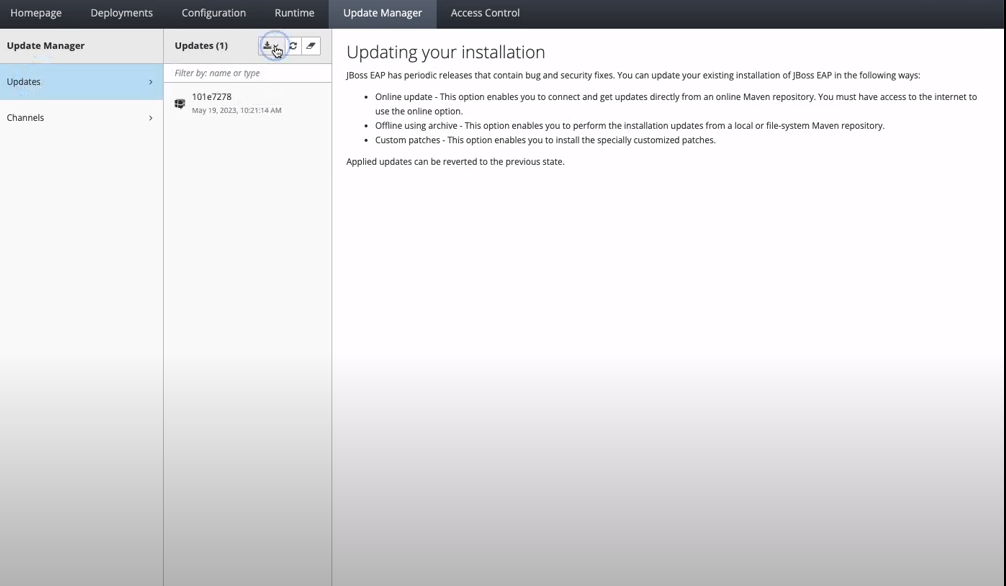
- Next をクリックして候補サーバーを準備します。
- Next をクリックして更新を適用します。
- Finish をクリックして更新を完了します。
検証
- 更新アイコン をクリックして、更新が正常に適用されたことを確認します。
10.3. Web コンソールを使用した JBoss EAP のオフライン更新
JBoss EAP にはバグやセキュリティー修正を含む定期リリースがあります。JBoss EAP Web コンソールを使用すると、ローカルアーカイブファイルを使用してインストールを最新の状態に保つことができます。
Web コンソールを使用して JBoss EAP 8.0 インストールをオフラインで更新する場合、インターネットアクセスは必要ありません。
手順
- JBoss EAP Web コンソールを開きます。
- トップメニューに移動し、Update Manager をクリックします。
- Updates をクリックします。
更新アイコン をクリックし、Offline Updates をクリックしてアーカイブをアップロードします。
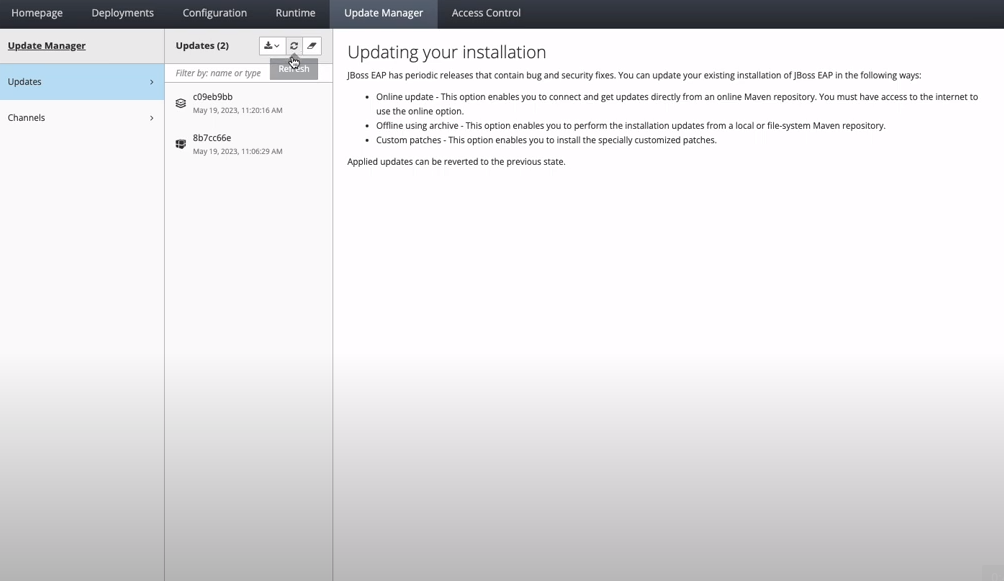
- アーカイブファイルを選択し、Next をクリックします。
- Next をクリックして候補サーバーを準備します。
- Next をクリックして更新を適用します。
- Finish をクリックして更新を完了します。
検証
- 更新アイコン をクリックして、更新が正常に適用されたことを確認します。
10.4. Web コンソールを使用した JBoss EAP インストールの履歴の表示
JBoss EAP Web コンソールを使用して、JBoss EAP インストールに適用した更新の完全な履歴を表示します。
手順
- JBoss EAP Web コンソールを開きます。
- トップメニューに移動し、Update Manager をクリックします。
- Updates をクリックします。
検証
- Updates 列に、JBoss EAP インストールに適用されているすべての更新のリストが表示されていることを確認します。
10.5. Web コンソールを使用して以前のバージョンの JBoss EAP に戻す
JBoss EAP Web コンソールを使用して、JBoss EAP インストールを以前の更新バージョンに戻します。
手順
- JBoss EAP Web コンソールを開きます。
- 上部メニューの Update Manager をクリックします。
- Updates をクリックします。
- Updates 列で、復元する適切な JBoss EAP バージョンを選択します。
Revert をクリックします。
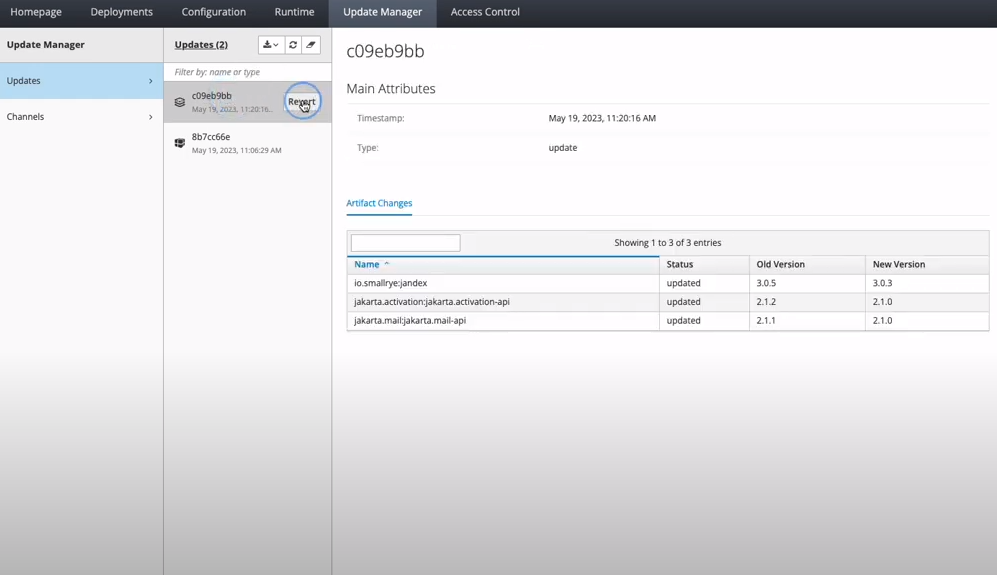
- Next をクリックして候補サーバーを準備します。
- Next をクリックして更新を適用します。
- Finish をクリックして更新を完了します。
検証
- Updates 列に、インストールが元に戻されたことが表示されます。
10.6. Web コンソールを使用したチャネルの管理
JBoss EAP 8.0 Web コンソールを使用して、コンソールのインターフェイスからチャネルの直接追加、削除、編集を有効にしてチャネルを管理します。
10.6.1. Web コンソールを使用したチャネルの追加
JBoss EAP 8.0 Web コンソールを使用してチャネルを追加またはサブスクライブできます。
手順
チャネルを追加します。
- JBoss EAP Web コンソールを開きます。
- 上部メニューの Update Manager をクリックします。
- Channels をクリックします。
- + 記号をクリックします。
チャネルの詳細を入力し、Add をクリックします。
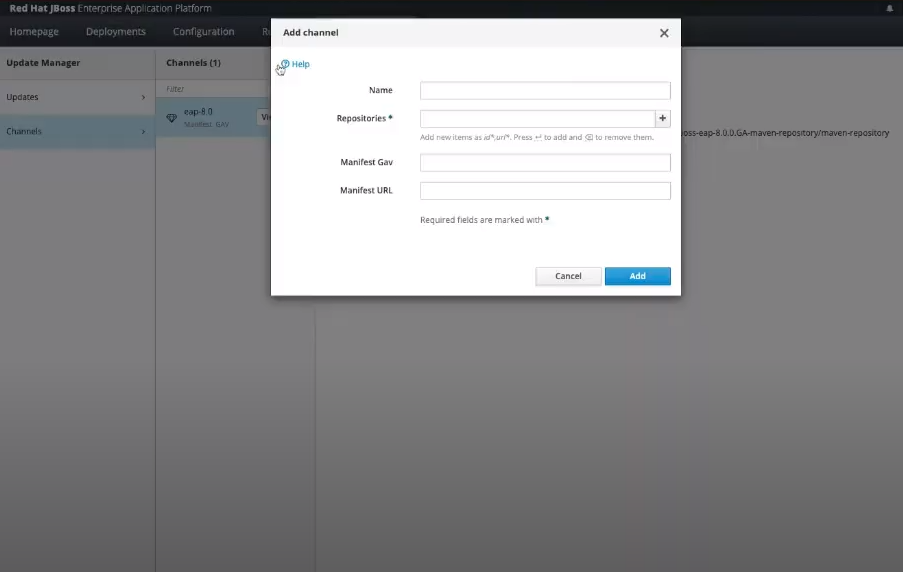
10.6.2. Web コンソールを使用したチャネルの削除
JBoss EAP 8.0 Web コンソールを使用して、チャネルを削除またはサブスクライブ解除できます。
手順
チャネルを削除します。
- JBoss EAP Web コンソールを開きます。
- 上部メニューの Update Manager をクリックします。
- Channels をクリックします。
Channels 列で Channel をクリックすると、サブスクライブを解除するかどうかを確認するメッセージが表示されます。Yes をクリックします。
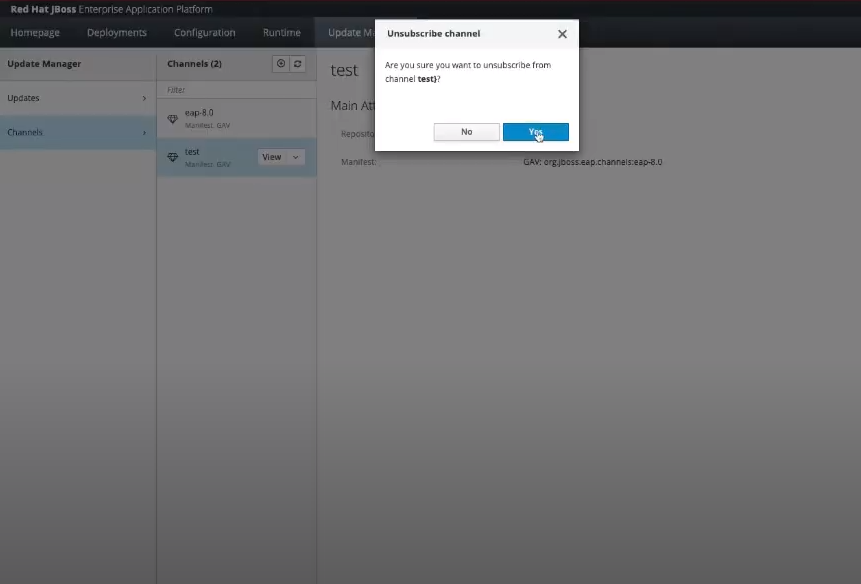
10.6.3. Web コンソールを使用したチャネルの編集
JBoss EAP 8.0 Web コンソールを使用してチャネルを編集できます。
手順
チャネルを編集します。
- JBoss EAP Web コンソールを開きます。
- 上部メニューの Update Manager をクリックします。
- Channels をクリックします。
- Channels 列で Channel をクリックします。
- 目的のチャネルの view をクリックします。
- Edit をクリックしてチャネルを編集します。
Save をクリックします。
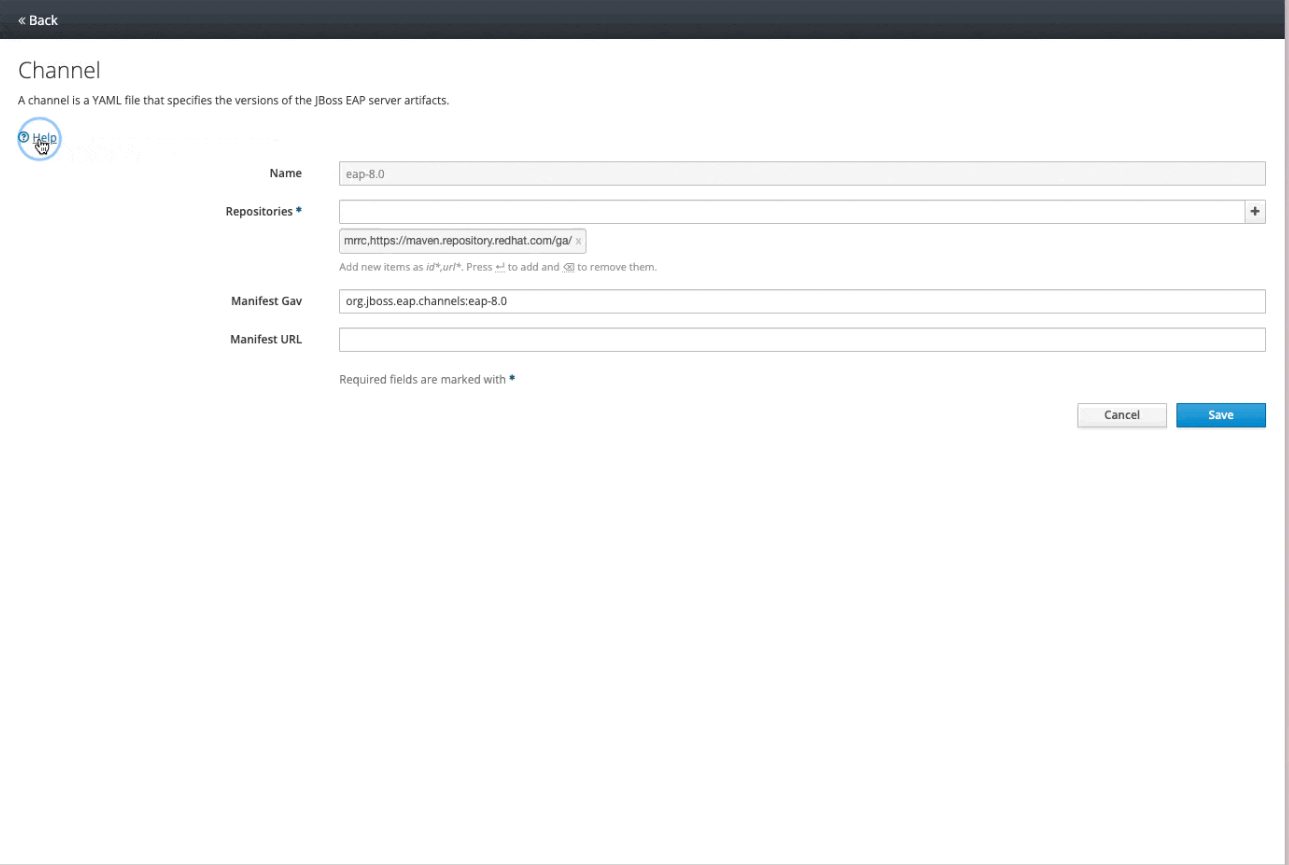
第11章 RPM インストールの更新
RPM インストール方法を使用して現在の JBoss EAP インスタンスを更新する前に、システムが特定のセットアップ前提条件を満たしていることを確認してください。
前提条件
- RPM インストール方法を使用して JBoss EAP サーバーをインストールしている。
- ベースオペレーティングシステムが最新の状態で、標準の Red Hat Enterprise Linux リポジトリーから更新を取得できる。
更新に関連する JBoss EAP リポジトリーにサブスクライブしている。
- JBoss EAP の以前のマイナーリポジトリーにサブスクライブしている場合は、更新を取得するために最新のマイナーリポジトリーに変更する必要があります。
マネージドドメインの場合は、JBoss EAP の新しいリリースに更新する前に、JBoss EAP ドメインコントローラーを更新してください。
更新後の JBoss EAP 8.0 ドメインコントローラーが、ドメインの他の部分と同じかそれ以降のバージョンを実行中であれば、そのドメインコントローラーでマネージドドメイン内の他の JBoss EAP 8.0 ホストを管理できます。
手順
ターミナルで以下のコマンドを実行して、現在の JBoss EAP バージョンを新しい JBoss EAP バージョンに更新します。
# dnf update
-
新しいサブシステムなど、更新されたリリースの新機能を有効にするには、各
.rpmnewファイルを既存の設定ファイルに手動でマージします。RPM 更新プロセスでは、変更された JBoss EAP 設定ファイルがあっても、そのファイルは置換されませんが、更新された JBoss EAP インスタンスのデフォルト設定に基づいて.rpmnewファイルが作成されます。
関連情報
- 詳細は、RPM インストール方法を使用した JBoss EAP 8.0 のインストール を参照してください。

